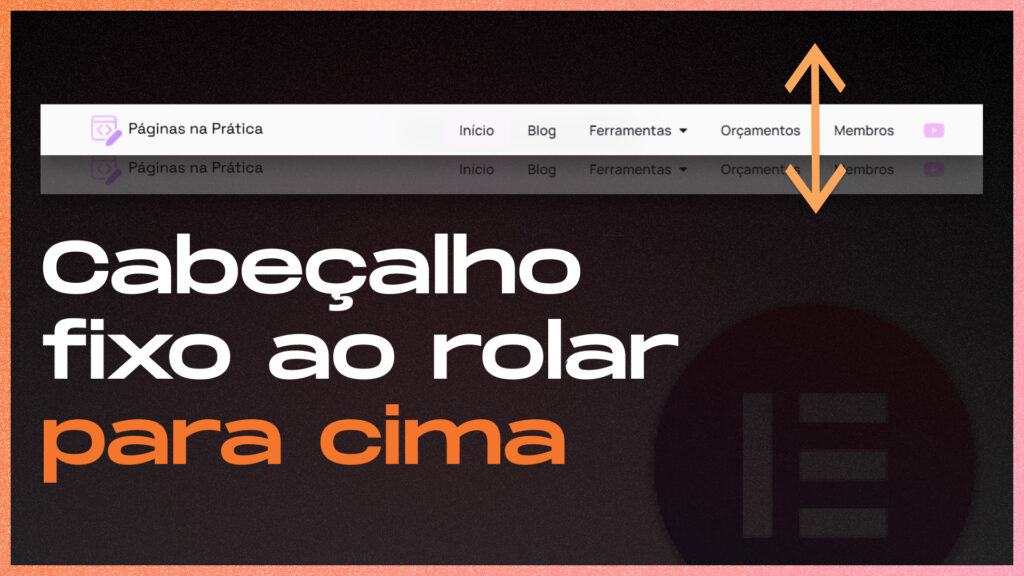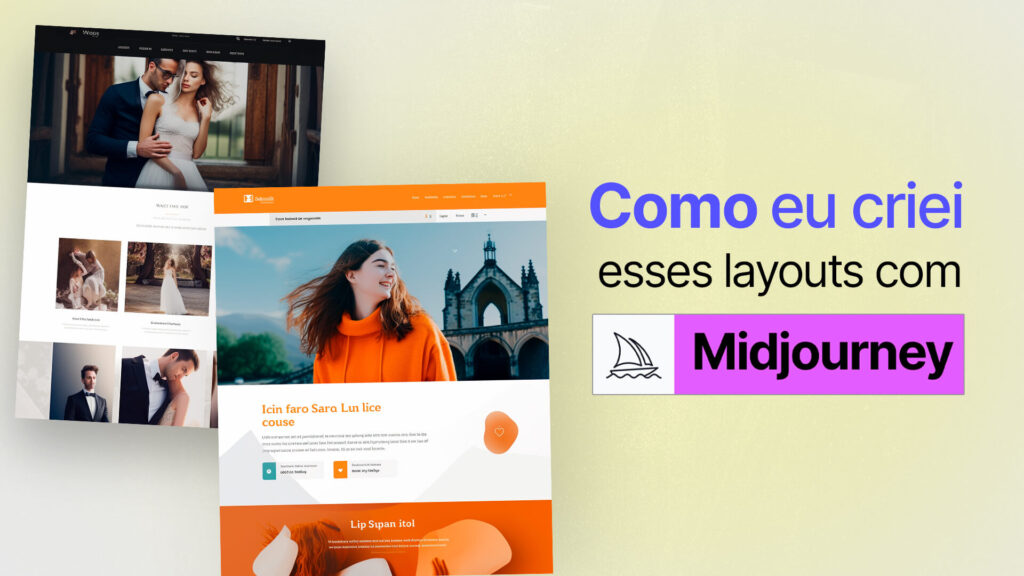Ter um email profissional é fundamental para mais confiança e autoridade para os potenciais clientes e possíveis parceiros de negócio.
Um email com o nome do seu negócio passa a imagem de que o que você faz é sério e dá uma segurança a mais para as pessoas que estão conhecendo você agora.
O email profissional também é importante para as estratégias de email marketing porque usar um email profissional como o remetente aumenta a entregabilidade dos emails.
Ou seja, o simples fato de usar um email profissional vai fazer com que os emails que você envia para os seus contatos cheguem de fato na caixa de entrada deles, em vez de ir para a aba promoções ou, pior ainda, para a caixa de SPAM.
Por isso, nesse tutorial eu vou ensinar com detalhes como criar um email profissional na Hostgator, se você prefere um passo a passo em vídeo, veja no meu canal do Youtube esse tutorial:
Requisitos para Criar um Email Profissional
Para fazer um email profissional, você vai precisar de um domínio registrado e um plano de hospedagem ativo. Se você não tem um domínio ou uma hospedagem, eu recomendo que você veja esse outro tutorial primeiro.
A Hostgator tem basicamente 3 planos para hospedagem de sites.
Eu diria que a Hospedagem P é para quem está podendo investir pouco e deseja instalar somente um único domínio na Hospedagem.
A Hospedagem M já permite hospedar diversos domínios e a Hospedagem Turbo além da hospedagem ilimitada de domínio, possui mais espaço de armazenamento e, segundo a própria Hostgator, possui 2x mais poder de processamento.
Todos os planos possuem SSL Gratuito e contas de email ilimitadas, que é o que nos interessa nesse tutorial.
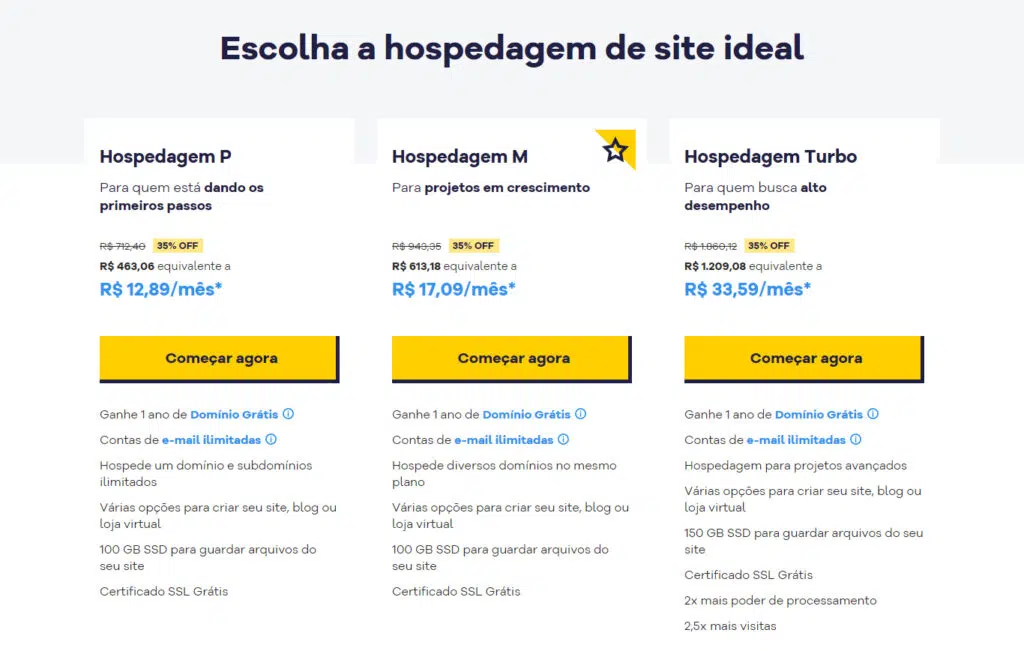
Na compra de qualquer uma das hopesdagens pelo período de um ano você ganha o domínio gratuito, o que vale muito a pena, considerando que se você comprar o domínio com outro provedor, gastará em média 60 reais somente com o domínio.
Compre sua Hospedagem Hostgator com DESCONTO clicando aqui.
Uma vez que você está com o seu plano ativo na Hostgator, acesse o seu painel da hospedagem em https://cliente.hostgator.com.br/.
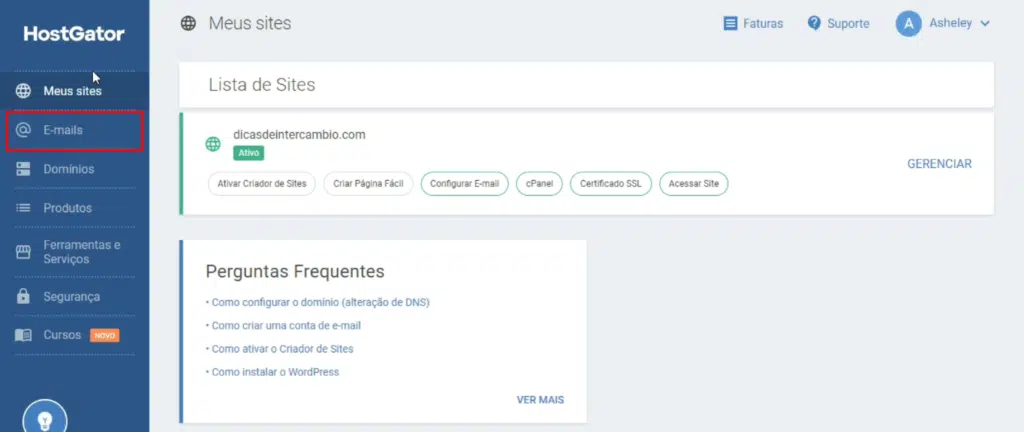
Quando entrar na opção E-mails do menu, vai abrir uma página com os domínios que você tem instalado na Hospedagem. Escolha o domínio para o qual você deseja criar o email profissional e depois clique em Definir plataforma de E-MAIL.
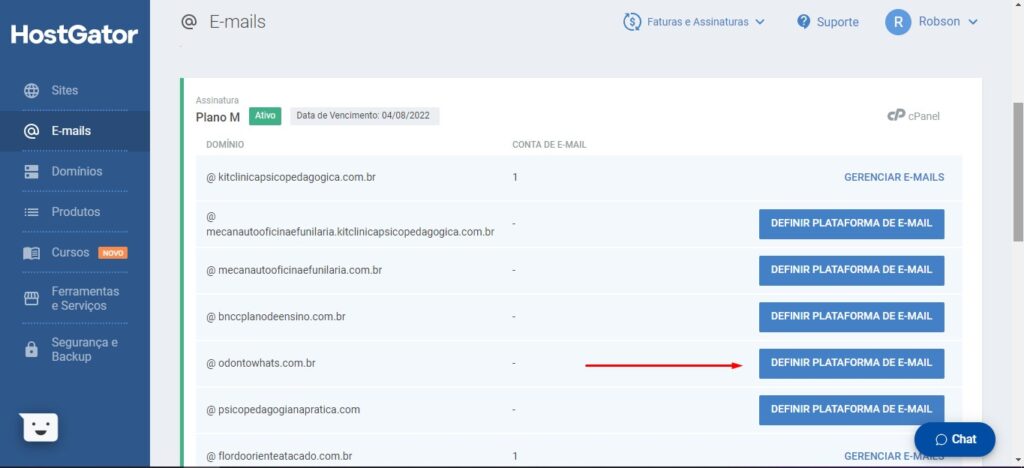
Depois disso, clique para escolher o plano gratuito oferecido pela própria hospedagem. Caso precise de mais espaço de armazenamento no email, considere comprar o plano Titan Essentials, com período de teste grátis e assinatura mensal subsequente de R$7.99 por mês. Em seguida, clique para Continuar Como CPANEL.
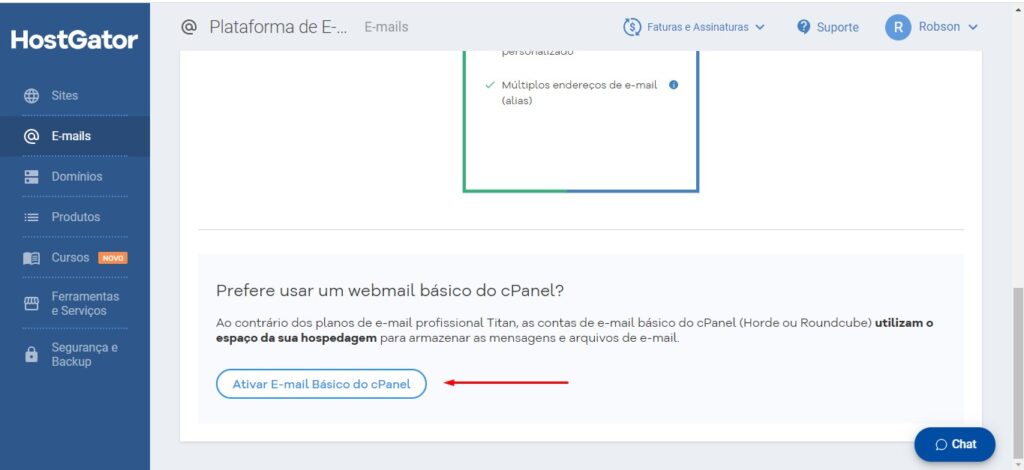
Por fim, clique em adicionar conta de email, defina o nome que estará no email, que virá antes do @ e crie um login e senha.
Defina também a capacidade de armazenamento máxima que essa conta de email terá. Isso vai variar muito de acordo com sua necessidade. Em se tratando de contas de email que serão usadas apenas para troca de mensagens, sem compartilhamento de arquivos, costumo colocar 200 mb de espaço de memória.
Feito isso, clique em CRIAR CONTA DE EMAIL
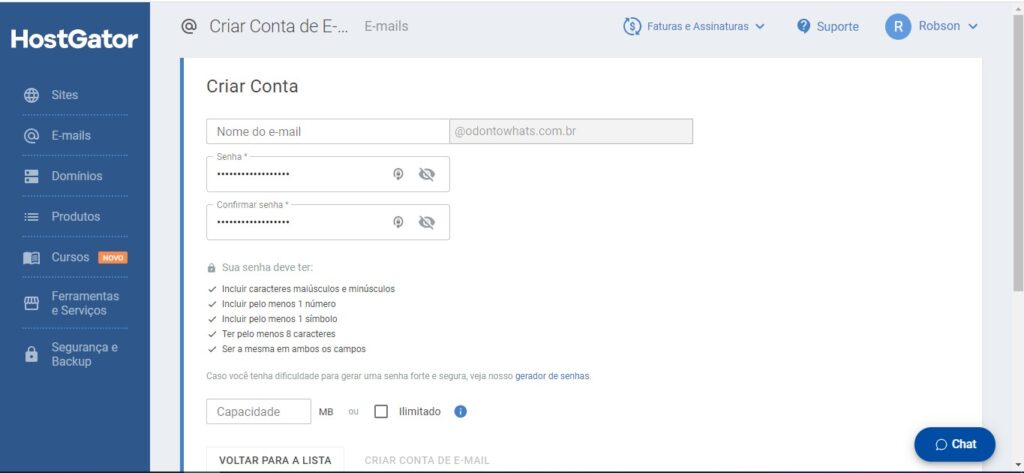
Depois de criada, para acessar sua conta de email profissional, vá até a opção de Emails novamente no Menu lateral esquerdo da hospedagem, encontre a conta de email criada e clique em Gerenciar E-mails. Por fim, clique em VER EMAILS e terá acesso à plataforma de emails fornecida pela Hostgator.
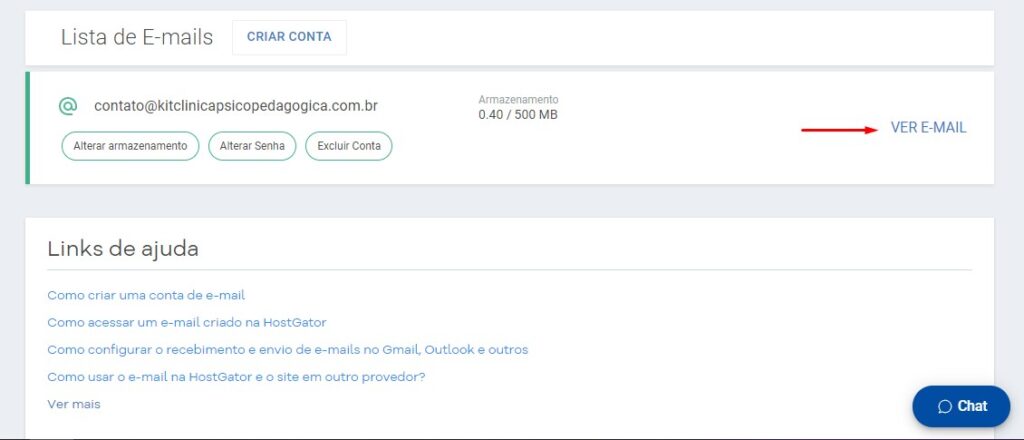
Pronto, você poderá enviar e receber emails através do seu novo email institucional. Agora, se você quiser mais praticidade e quiser integrar seu email profissional com sua conta Gmail, para não ter que ficar acessando contas diverentes e ter todos os emails em um único lugar, veja a parte final desse tutorial.